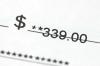Microsoft Excel jedan je od najmoćnijih dostupnih programa za proračunske tablice, a koristan je za veliki broj aktivnosti od financijske analize do znanstvenih projekata. Međutim, većina ljudi misli da je Excel ograničen na manipuliranje mrežama formula, tj. tradicionalnoj funkcionalnosti proračunskih tablica. Ali Excelovo Visual Basic skriptiranje olakšava i više od toga. Pomoću VB-a možete nacrtati bilo koji oblik koji vam se sviđa u proračunskoj tablici i koristiti ih za izradu crteža, grafikona i drugih grafika kako biste vizualizirali svoju proračunsku tablicu.
Korak 1
Otvorite Microsoft Excel. Ako imate Excel 2007 ili noviju verziju, idite na karticu "Prikaz" na vrpci i kliknite "Makronaredbe"; u suprotnom kliknite na izbornik "Alati" i odaberite "Makronaredbe". Trebao bi se pojaviti dijaloški okvir Makro.
Video dana
Korak 2
Upišite naziv makronaredbe i kliknite "Kreiraj". Ovo bi trebalo otvoriti uređivač aplikacija Visual Basic s novim praznim potprogramom prikazanim na zaslonu.
Korak 3
Odredite koordinate X i Y koje želite koristiti za početak i kraj svog vektora. Gornji lijevi kut proračunske tablice je na (0, 0), a X i Y se povećavaju kako idete desno, odnosno dolje. Stavite ove vrijednosti u varijable, ovako:
početak_x = 0 početak_y = 0 kraj_x = 100 kraj_y = 100
Ove vrijednosti će nacrtati dijagonalnu liniju u gornjem lijevom kutu proračunske tablice. Možda ćete morati eksperimentirati s različitim brojevima kako biste dobili liniju točno tamo gdje želite.
4. korak
Dodajte kod za crtanje same linije:
linija = List1.Oblici. AddLine (početak_x, početak_y, kraj_x, kraj_y)
Korak 5
Dodajte kod za dodavanje strelice na kraj retka kako bi izgledao kao vektor:
crta. Crta. EndArrowheadStyle = MsoArrowheadStyle.msoArrowheadTriangle
Korak 6
Zatvorite uređivač Visual Basica i otvorite dijaloški okvir Makro (pogledajte 1. korak). Kliknite svoju makronaredbu i kliknite "Pokreni". Trebali biste vidjeti svoju liniju.
Savjet
Možete koristiti varijablu "line" kreiranu u koraku 4 za promjenu drugih svojstava vašeg vektora. Na primjer, da biste promijenili boju linije u zelenu, možete napisati "line. Crta. ForeColor. RGB = RGB(0, 255, 0)"